剪映电脑版怎么曲线变速-剪映电脑版曲线变速的方法
作者:快盘下载 人气:79近日有一些小伙伴咨询小编剪映电脑版怎么曲线变速?下面就为大家带来了剪映电脑版曲线变速的方法,有需要的小伙伴可以来了解了解哦。
第一步:打开剪映,进入主页把需要变速的素材放到时间轴中。
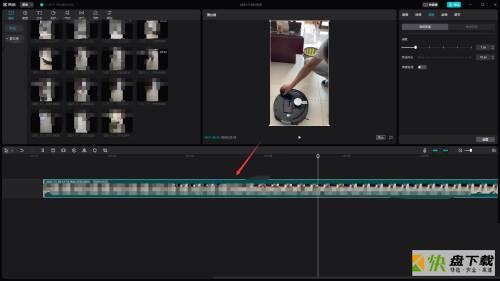
第二步:点击素材在右上角选择变速面板。
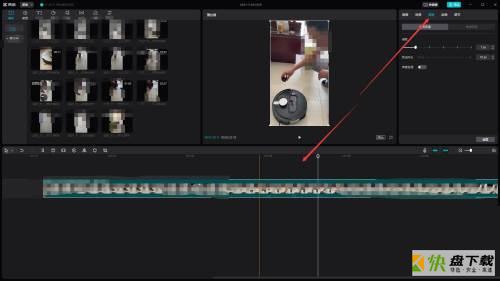
第三步:最后切换至曲线变速,选择一个曲线变速方式即可。
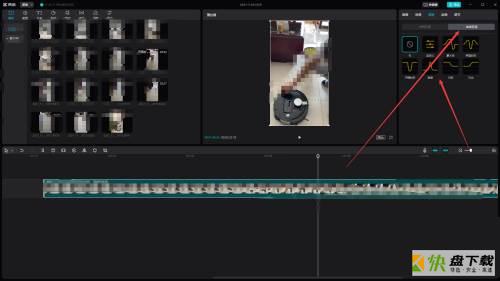
以上就是小编给大家带来的剪映电脑版怎么曲线变速的全部内容,希望能够帮助到大家哦。
加载全部内容
近日有一些小伙伴咨询小编剪映电脑版怎么曲线变速?下面就为大家带来了剪映电脑版曲线变速的方法,有需要的小伙伴可以来了解了解哦。
第一步:打开剪映,进入主页把需要变速的素材放到时间轴中。
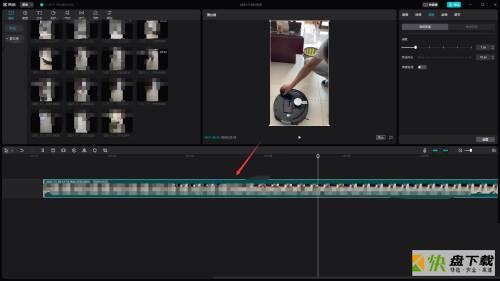
第二步:点击素材在右上角选择变速面板。
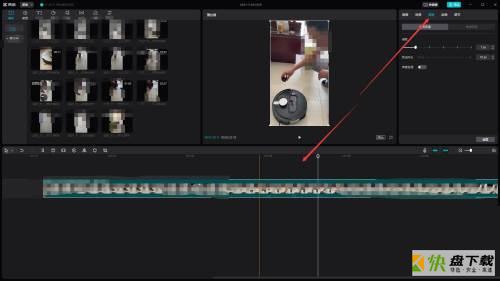
第三步:最后切换至曲线变速,选择一个曲线变速方式即可。
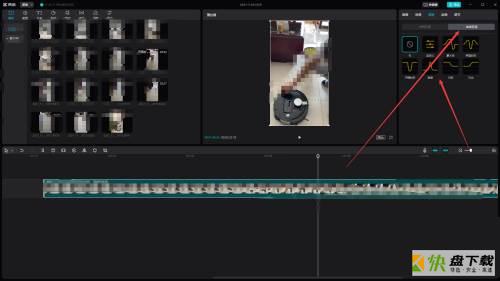
以上就是小编给大家带来的剪映电脑版怎么曲线变速的全部内容,希望能够帮助到大家哦。
加载全部内容